Hur man blockerar annonser i Samsungs webbläsare

Samsungs webbläsare har en lista över annonsblockerande appar som är tillgängliga för användare att installera.

Samsung-enheter har alla sin egen webbläsare tillgänglig för användning, Samsung Internet Browser, och det finns även en version att ladda ner till andra Android-enheter. Webbläsaren har ett enkelt, snabbt och bekvämt gränssnitt som passar alla telefoner och surfplattor. Speciellt värt att nämna är Samsung Internets funktioner för säker surfning, med funktioner för privat läge, biometrisk webbinloggning och annonsblockerare.
Samsung Internets annonsblockerare ger användarna en lista med effektiva annonsblockeringsapplikationer för deras telefonwebbläsare. Annonser i webbläsare är ett irriterande problem för användare, som avbryter innehållet du tittar på när du surfar på webben. Det finns många effektiva annonsblockeringsverktyg som hjälper dig att surfa snabbt på webben och introduceras för dig av Samsung Internet direkt i annonsblockeraren i webbläsaren. Artikeln nedan från Tips.BlogCafeIT kommer att guida dig hur du blockerar annonser i Samsungs webbläsare.
Instruktioner för att blockera annonser på Samsung Internet
Steg 1:
Vi klickar på Samsungs webbläsarikon för att starta. I webbläsargränssnittet klickar du på ikonen med tre streck längst ned på skärmen.
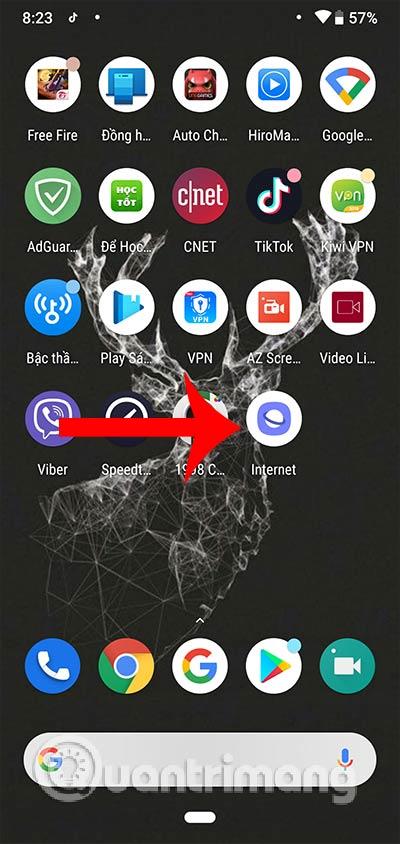
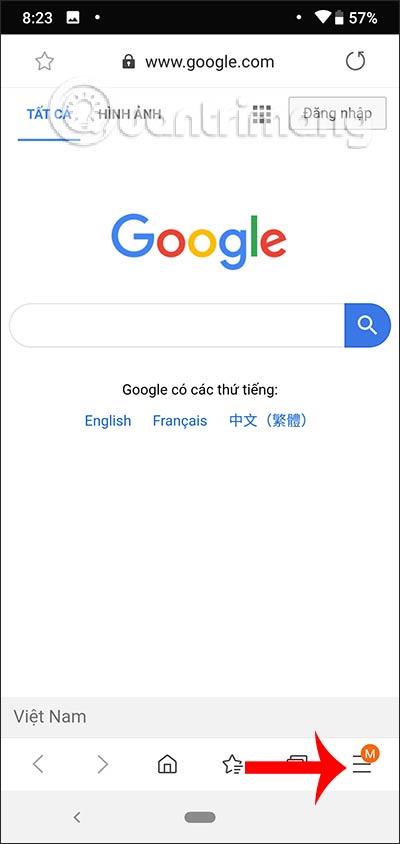
Steg 2:
Visa menyerna i webbläsaren, klicka på funktionen Annonsblockerare högst upp i listan. Användare ser sedan en lista över annonsblockerande appar som Samsung Internet introducerar för användarna. Klicka på nedladdningsikonen för att installera appen från Google Play Butik.
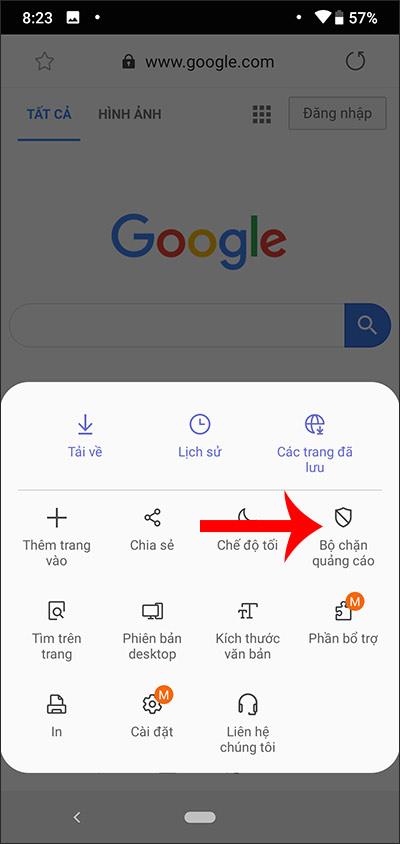
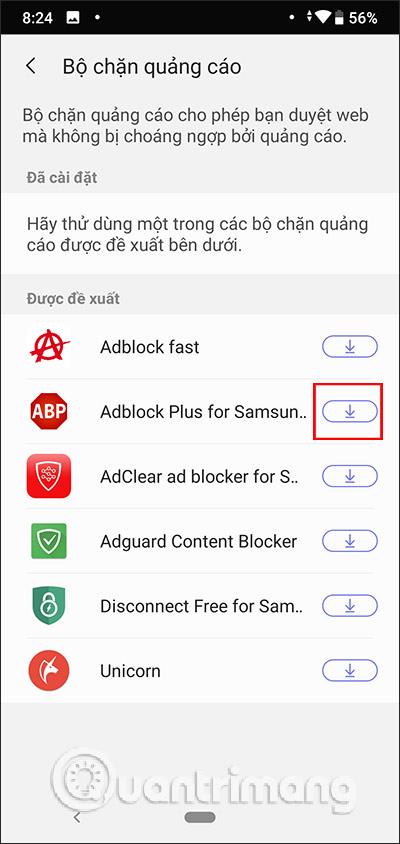
Steg 3:
Vänta tills applikationsinstallationsprocessen har slutförts och återgå sedan till Ad Blocker-funktionen i Samsungs webbläsare, och aktivera sedan annonsblockeringsapplikationen i avsnittet Installerat genom att skjuta cirkelknappen åt höger . Webbläsaren kommer omedelbart att blockera annonser.
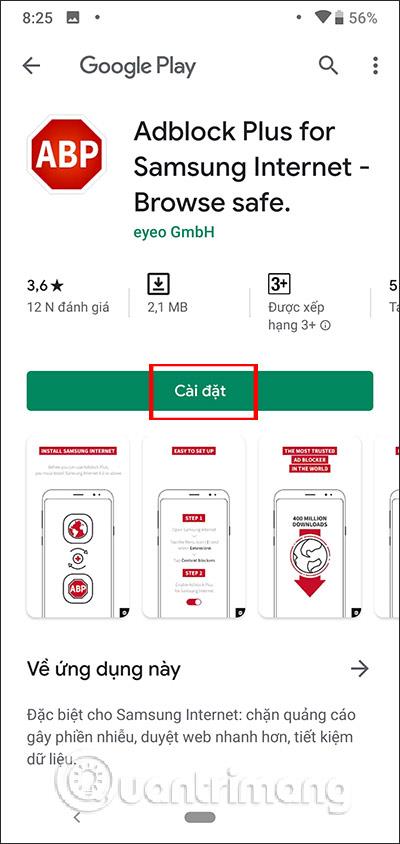
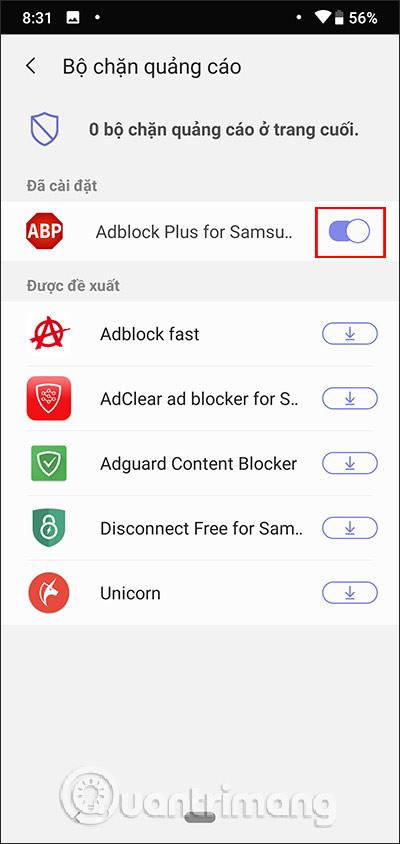
När du surfar på webben på Samsung Internet kommer det inte att finnas fler irriterande annonser.
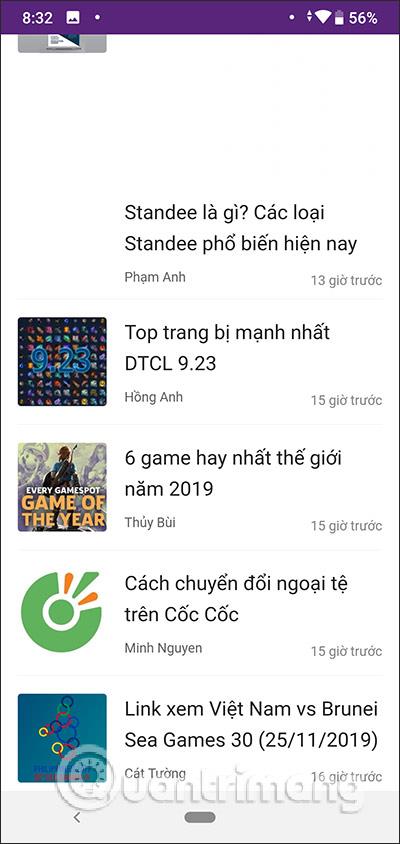

Steg 4:
När vi öppnar webbläsarmenyn igen, kommer vi att se numret som visas i Ad blocker , motsvarande antalet annonsblockerande appar som är aktiva i webbläsaren. För att avbryta annonsblockeraren i webbläsaren behöver användarna bara skjuta cirkelknappen till vänster om applikationen de vill stänga av.
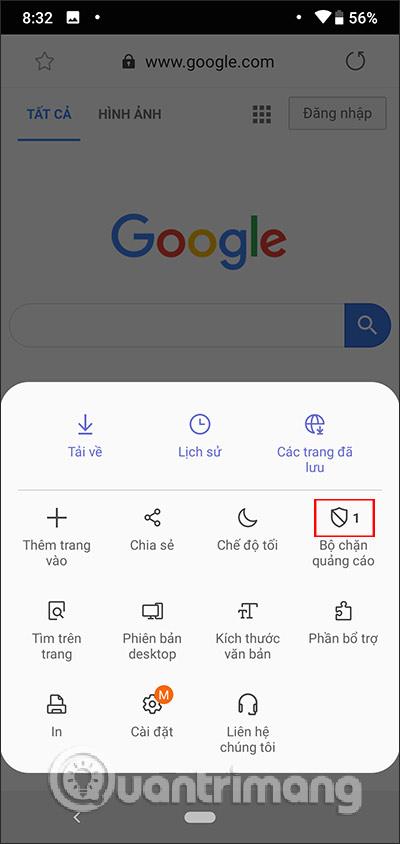
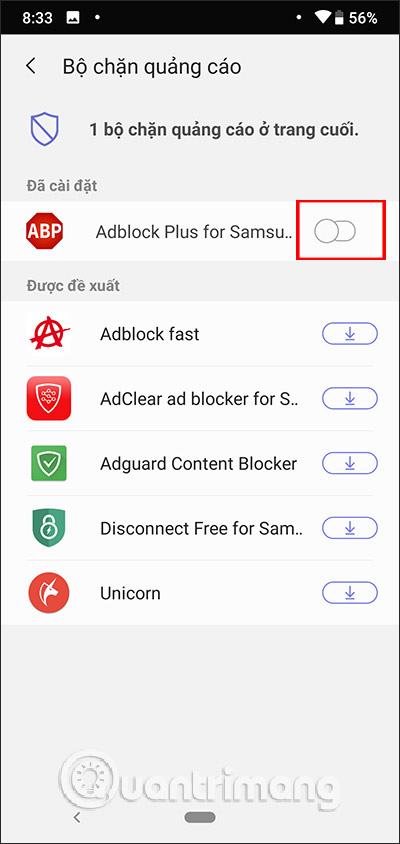
Med listan över applikationer för annonsblockering på Samsung Internet kommer användarna att känna sig säkrare när det gäller kvaliteten och den effektiva annonsblockeringsförmågan hos dessa applikationer. Att aktivera eller inaktivera annonsblockeraren i webbläsaren är också enkelt.
Önskar dig framgång!
Genom realtidsfunktionerna för tal-till-text-konvertering som är inbyggda i många inmatningsapplikationer idag, har du en snabb, enkel och samtidigt extremt exakt inmatningsmetod.
Både datorer och smartphones kan ansluta till Tor. Det bästa sättet att komma åt Tor från din smartphone är genom Orbot, projektets officiella app.
oogle lämnar också en sökhistorik som du ibland inte vill att någon som lånar din telefon ska se i denna Google-sökapplikation. Hur man tar bort sökhistorik i Google, kan du följa stegen nedan i den här artikeln.
Nedan är de bästa falska GPS-apparna på Android. Allt är gratis och kräver inte att du rotar din telefon eller surfplatta.
I år lovar Android Q att ta med en rad nya funktioner och ändringar i Android-operativsystemet. Låt oss se det förväntade lanseringsdatumet för Android Q och kvalificerade enheter i följande artikel!
Säkerhet och integritet blir alltmer ett stort problem för smartphoneanvändare i allmänhet.
Med Chrome OS:s "Stör ej"-läge kan du omedelbart stänga av irriterande aviseringar för en mer fokuserad arbetsyta.
Vet du hur man aktiverar spelläge för att optimera spelprestanda på din telefon? Om inte, låt oss utforska det nu.
Om du vill kan du också ställa in transparenta bakgrundsbilder för hela Android-telefonsystemet med hjälp av applikationen Designer Tools, inklusive applikationsgränssnittet och systeminställningsgränssnittet.
Fler och fler 5G-telefonmodeller lanseras, allt från design, typer till segment. Genom den här artikeln ska vi omedelbart utforska 5G-telefonmodellerna som kommer att lanseras i november.









